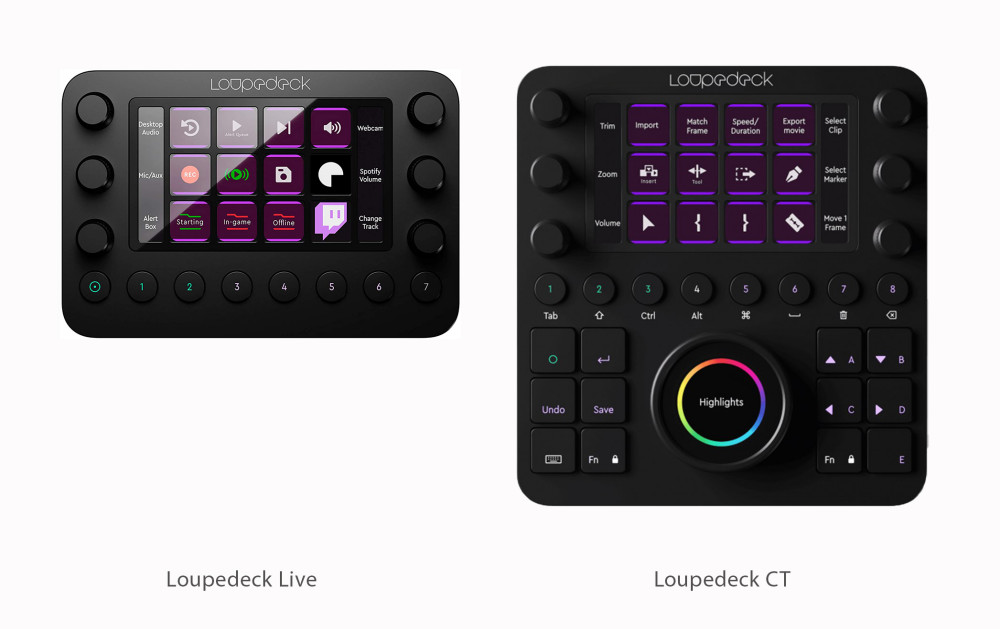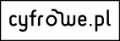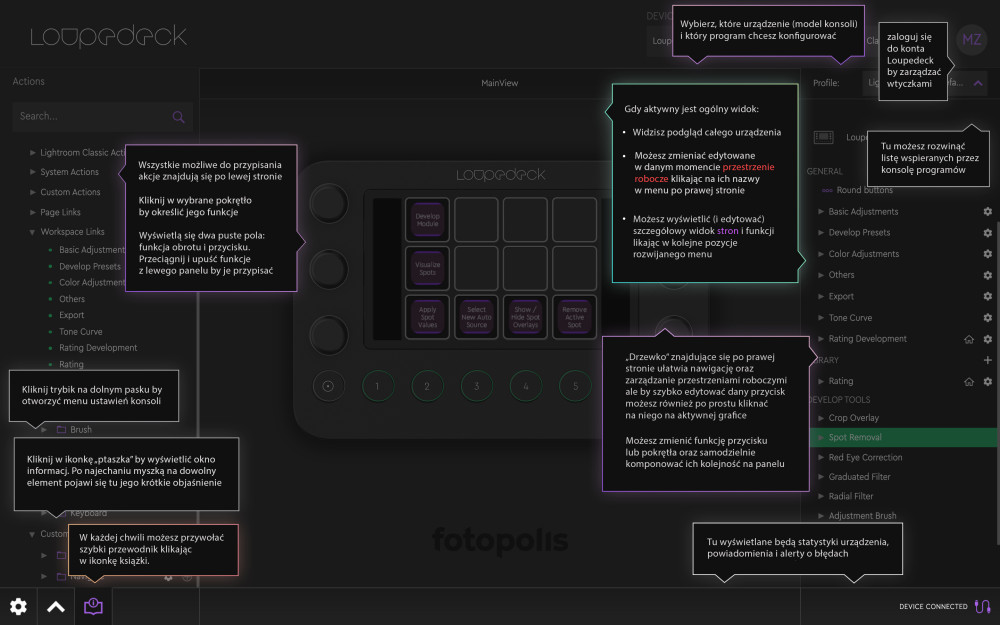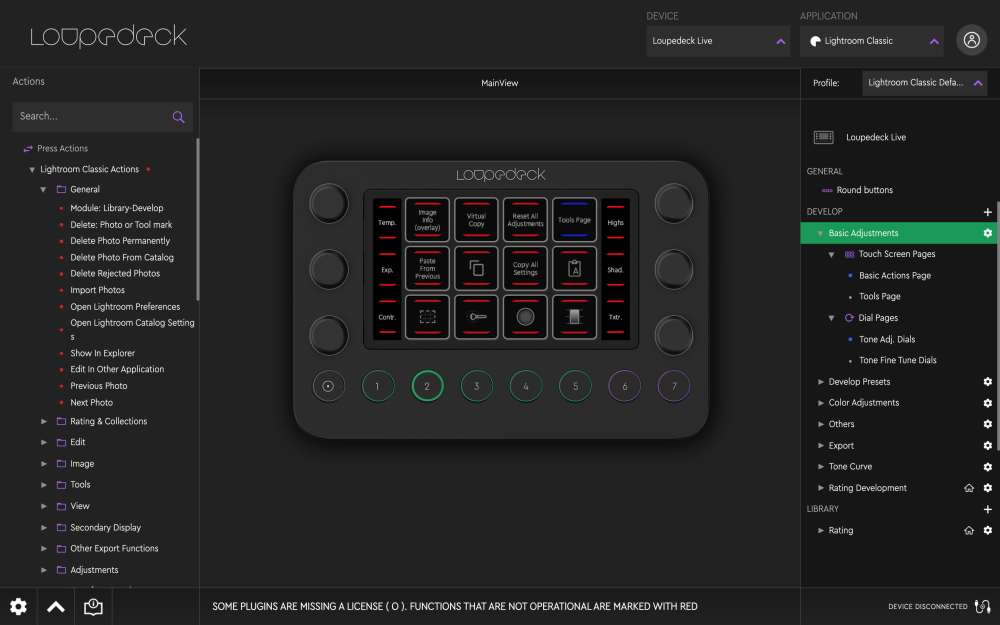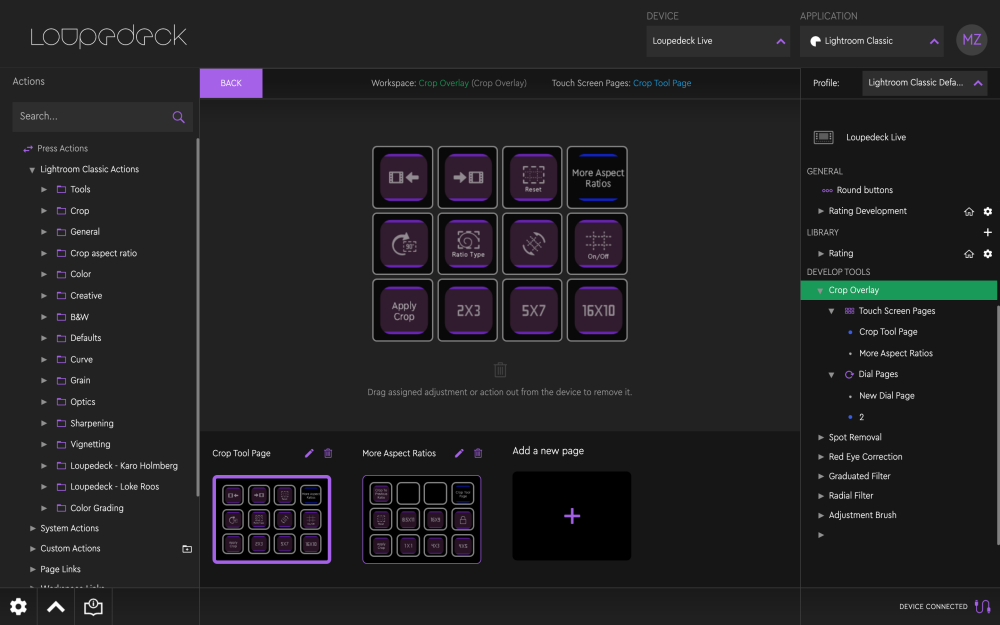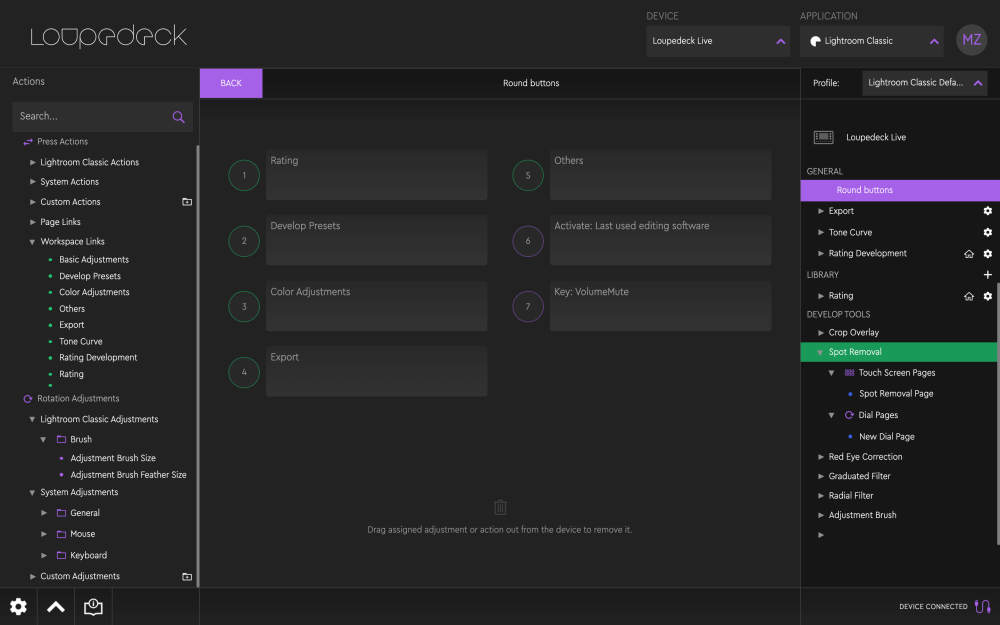Loupedeck Live - test konsoli do edycji cz. I

Kiedy myślimy o konsoli Loupedeck, zazwyczaj pojawiają się dwa pytania: Jak to działa? I czy faktycznie pozwoli zaoszczędzić czas przy żmudnej postprodukcji? W tej części testu postaramy się odpowiedzieć pierwsze z nich.
Najnowsza konsola w ofercie fińskiego producenta, Loupedeck Live, powstała przede wszystkim z myślą o streamerach. Nie oznacza to jednak, że nie będzie pomocnym narzędziem w pracy fotografa czy filmowca. Wspiera bowiem nie tylko aplikacje do transmisji na żywo typu OBS Studio, Streamlabs OBS czy Twitch, ale również całą gamę aplikacji kreatywnych.
Konsola oferuje natywną integrację z wszystkimi głównymi programami Adobe, pozwala na sterowanie systemem operacyjnym, a nawet wygodną obsługę playera Spotify. A przy tym - co może okazać się argumentem koronnym - od modelu Loupedeck CT wersja Live jest tańsza aż o 1000 zł.
Zobaczmy więc co potrafi ten ciekawy maluch. W pierwszej części testu skupimy się na budowie oraz konfiguracji i personalizacji konsoli, by w drugiej, w praktyce sprawdzić czy Loupedeck Live może ułatwić życie fotografom i filmowcom, dla których wydajność pracy ma znaczenie.
Loupedeck Live to prawdziwe maleństwo, ale wykonane niezwykle starannie
Konsolę otrzymujemy w małym i zgrabnym opakowaniu. Wewnątrz, oprócz samej konsoli znajdziemy bowiem tylko elastyczny, nieplączący się kabel USB-C, adapter USB-A, przewodnik szybkiego startu i mocowaną do tylnej ścianki podstawkę do wygodnego streamowania.
Loupedeck Live to prawdziwe maleństwo. Mierzy 150 x 110 x 30 mm i waży zaledwie 230g. Wizualnie prezentuje się świetnie i trudno oprzeć się wrażeniu, że to po prostu obcięty, pozbawiony dolnej sekcji model CT. Do wykonania trudno mieć zastrzeżenia. Nadający sztywność całej konstrukcji górny panel wykonano z lekkiego stopu. Spód to estetyczne matowe tworzywo, które przed rysowaniem zabezpieczają 4 delikatne gumowe nóżki. Dzięki nim konsola nie ślizga się i nie odjeżdża nam na blacie.
_1877607562.jpg)

_443908423.jpg)
_1094526942.jpg)


Całość zorganizowana została wokół 4,3-calowego panelu LCD (480 × 272 px), podzielonego na 12 dotykowych pól. Całe karty podzielonych tematycznie skrótów programujemy oczywiście samodzielnie, ale o tym później. Wąskie pionowe panele wyświetlają funkcje przypisane aktualnie do znajdujących się obok pokręteł. Jasność podświetlenia a także siłę wibracji dla alertów możemy regulować, konsola oczywiście zasilana jest z komputera.
Same pokrętła, czyli kluczowa cecha konsoli, są sztywne i bardzo dokładne, z delikatnym ale dobrze wyczuwalnym skokiem. I trzeba przyznać, że ta analogowa kontrola daje w edycji naprawdę wiele przyjemności. Zwłaszcza, że możemy teraz ukryć panele z suwakami i precyzyjnie pracować nad obrazem w trybie niemal pełnoekranowym.
W dolnej części umieszczono dodatkowo 8, również programowalnych, twardych przycisków z podświetleniem RGB. Za ich pomocą przywołamy skomponowane przez nas zestawy ustawień.
Konfiguracja Loupedeck Live w pierwszej chwili wydaje się zawiła. I taka jest faktycznie
Ale od razu trzeba dodać, że wynika to z bardzo rozbudowanych możliwości konfiguracji. Producent oczywiście stara się jak może, by pierwszy kontakt nie zniechęcał, a cały proces konfiguracji przebiegł sprawnie i pomyślnie.
W pudełku znajdziemy broszurkę typu „szybki start”, która podpowiada jak połączyć konsolę z komputerem i odsyła nas na stronę producenta. To właśnie tam zaczynamy naszą przygodę, od pobrania oprogramowania ze strony https://loupedeck.com/en/downloads.
Po zainstalowaniu wersji zgodnej z naszym systemem operacyjnym i wykorzystywanym softem do edycji (osobny pakiet dla posiadaczy starszych wersji Photoshopa), instalujemy niezbędne wtyczki, które umożliwią nam synchronizację konsoli i bezpośrednią kontrolę na zasadzie API. Creative Cloud wywoływane jest automatycznie, a wtyczkami możemy zarządzać w naszym profilu po zalogowaniu.
Po chwili możemy już wywołać interfejs konfiguracji konsoli. W pierwszej chwili możemy poczuć się nieco onieśmieleni - przestrzenie robocze, strony, skróty, makra, podwójne funkcje kontrolerów, kolejność komend i porządek... Loupedeck Live oferuje gotowe zestawy narzędzi (np. z podziałem na podstawowe sekcje Lightrooma), ale jeśli chcemy dopasować konsolę do własnych nawyków i procesu edycji, niestety trzeba będzie poświęcić czas. Ale tylko raz!
Wystarczy spokojnie się rozejrzeć, by dostrzec, że sekcje ułożono logicznie, a obsługa jest bardzo intuicyjna. Większość pracy opiera się na wygodnej metodzie „drag and drop”, czyli po prostu „przeciągnij i upuść”. Wybieramy kontroler z aktywnego schematu konsoli, odnajdujemy interesującą nas funkcję z listy i przeciągamy na wybrane pole, i gotowe. No prawie.
Tylko spokojnie - w tym szaleństwie jest metoda
Przede wszystkim, w górnym menu, po prawej stronie wybieramy z listy model urządzenia oraz interesującą nas aplikację. Ten ruch zupełnie odmieni wygląd całego interfejsu, dopasowując wszystkie sekcje do programu, z którym chcemy połączyć w jedność naszą konsolę.
Lista wspieranych programów jest długa i obejmuje chyba wszystkie najpopularniejsze aplikacje stosowane przez zaawansowanych twórców. Oczywiście mamy możliwość rozszerzenia jej i sterowanie w zasadzie każdym programem za pośrednictwem skrótów (Custom profiles), ale oczywiście nie w przypadku każdego programu obsługa z poziomu konsoli ma sens.
Programy obsługiwane natywnie przez Loupedeck Live:
- OBS Studio
- Streamlabs
- Twitch
- Spotify
- Adobe Lightroom Classic
- Adobe Photoshop CC
- Adobe Premiere Pro CC
- Final Cut Pro X
- Adobe Illustrator
- Adobe Audition
- Adobe After Effects CC
Jak już wspomnieliśmy, konsola jest domyślnie wyposażona w zestaw gotowych paneli roboczych z podstawowymi funkcjami. Możemy więc podłączyć Loupedecka i od razu rozpocząć pracę. W przypadku Lightrooma będą to np. pogrupowane narzędzia przegladania i oceny zdjęć z sekcji Library, i podstawowe korekty modułu Develope, od których zazwyczaj rozpoczynamy edycję.
Predefiniowane przestrzenie robocze możemy oczywiście edytować, by lepiej odpowiadały naszym potrzebom. Możemy, a nawet powinniśmy też tworzyć własne. W prawym menu widzimy całą listę naszych gotowych zestawów (workspace). Po rozwinięciu każdego z nich zobaczymy podział na funkcje przypisane pokrętłom i przyciskom. Powstaje więc rodzaj drzewka, które stanowi dla nas ściągawkę, pomaga zorientować się co i gdzie umieściliśmy i wprowadzić szybkie zmiany.
Lewe boczne menu, to lista akcji, czyli w skrócie wspieranych zadań, które konsola może realizować. Tu również zastosowano podział na dwie sekcje. Pierwsza zarezerwowana jest dla dotykowych przycisków i często powtarzających się komend. Streamerom ułatwia to np. odpalanie we właściwym momencie efektów czy przełączanie kamery, w edycji może służyć do prostych poleceń typu obróć, zaznacz, cofnij, ponów. Tu przypiszemy przyciskom też ulubione skróty klawiaturowe do bardziej skomplikowanych operacji.
W drugiej, umieszczonej poniżej, nadajemy funkcje pokrętłom. Kręcąc nimi, będziemy określać wartość korekty czy siłę efektu a wciskając, resetować zmiany, by szybko zacząć od nowa, gdy sami już nie wiemy, czy przypadkiem nie przegięliśmy. Za ich pomocą możemy wygodnie kontrolować wszystkie stopniowalne „efekty”.
Najkrócej mówiąc - w prawym menu tworzymy nową tematyczną przestrzeń roboczą (workspace), następnie przypisujemy funkcje pokrętłom i przyciskom wybierając je z kolejnych sekcji lewego menu, a podczas edycji, całość ustawień przywołujemy szybko jednym z dolnych przycisków. Prawda, że proste?
Tak naprawdę, najlepiej spróbować samemu. Na podstawową konfigurację poświęcimy jeden wieczór, a to jak ostatecznie będziemy korzystać z Loupedeck Live i tak okaże się po czasie. Pomysły co jeszcze można uprościć dzięki konsoli pojawiają się dopiero gdy faktycznie przystępujemy do pracy. Czyli jak to się mówi „w boju”.
Warto też skorzystać z samouczków, które znajdziemy na kanale YouTube firmy Loupedeck. To krótkie filmy, które dość szczegółowo omawiają możliwości konsoli w kontekście konkretnych aplikacji i zastosowań. Polecamy obejrzeć je jeszcze przed zakupem, by upewnić się, że konsola spełni nasze oczekiwania.
Podsumowanie
Jeśli zamierzacie korzystać z Loupedeck Live wyłącznie do pracy w Lightroomie, prawdopodobnie lepszym rozwiązaniem będzie duża i wygodna konsola Lupedeck+, z dedykowanymi kontrolerami dopasowanymi do funkcji tej konkretnej aplikacji. Jeśli jednak macie zapędy blogerskie, montujecie też wideo, lub po prostu działacie kreatywnie na wielu płaszczyznach, być może Loupedeck Live jest właśnie tym, na co czekaliście. Koniecznie zaglądajcie na Fotopolis - już niebawem druga część testu poświęcona praktycznej stronie pracy z tą wszechstronną konsolą!


_1877607562.jpg)

_443908423.jpg)
_1094526942.jpg)










![Psi oddech, psie pazury. „Dogbreath” Matthew Genitempo [RECENZJA]](/i/images/4/4/8/d2FjPTMxN3gxLjUwMA==_src_238448-dogbreath-1.jpg)








 Newsletter
Newsletter


 Newsletter
Newsletter